Cara Membuat Filter Snapchat
Yang Perlu Diketahui
- Pergi ke Snapchat.com dan pilih Membuat > Memulai > Filter. Untuk mengunggah desain Anda sendiri, pilih Mengunggah dan impor file.
- Mendesain filter: Pilih, sesuaikan, dan edit desain dengan alat pembuat filter. Tetapkan jangka waktu dan lokasi, lalu check out dan bayar.
- Di aplikasi Snapchat: Buka Pengaturan dan ketuk Filter & Lensa > Memulai > Saring. Pilih tema, tambahkan elemen, dan bayar.
Artikel ini menjelaskan cara membuat filter Snapchat untuk sesuaikan bidikan Anda dengan gambar dan teks yang Anda inginkan. Biaya untuk filter Snapchat khusus ini berkisar dari beberapa dolar hingga $ 100 atau lebih tergantung pada ukurannya area yang dicakup filter, popularitas lokasi, dan berapa lama filter Anda disetel dapat diakses.
Cara Membuat Filter Snapchat di Web
Navigasi ke Snapchat.com di browser web dan pilih Membuat dari menu atas diikuti oleh warna kuning Memulai tombol di halaman berikutnya. Kemudian pilih Filter dari Alat Kreatif.
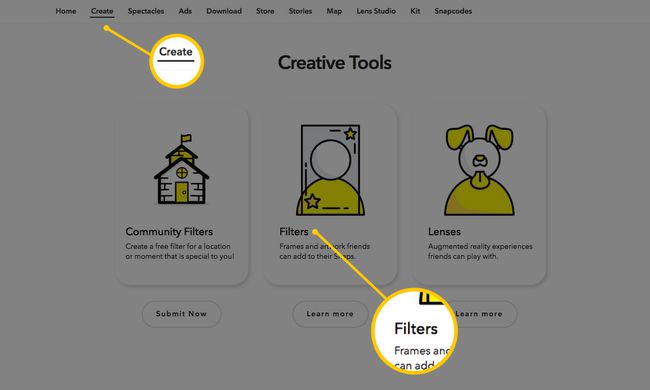
Anda akan dibawa ke alat pembuat filter di mana Anda akan melihat area pratinjau berbentuk smartphone di tengah ditambah fitur pengeditan di setiap sisi. Sekarang Anda dapat mulai mendesain filter Anda.
Opsi #1: Unggah Desain Filter Anda Sendiri
Jika Anda sudah mendesain filter menggunakan alat pihak ketiga seperti Adobe Photoshop atau ilustrator, Anda dapat memilih warna kuning Mengunggah untuk memilih file dan mengimpornya ke pratinjau Snapchat.

Sebelum melakukannya, pastikan file Anda:
- disimpan sebagai file PNG format;
- memiliki latar belakang transparan;
- memiliki dimensi 2340px (tinggi) kali 1080px (lebar); dan
- berukuran di bawah 300KB.
Opsi #2: Buat Desain Filter Anda Sendiri di Snapchat
Jika Anda ingin mendesain filter dari awal menggunakan alat pembuat filter Snapchat, Anda dapat menggunakan fitur pengeditan untuk melakukannya.
Pilih desain tema: Pilih tema default di sisi kiri untuk melihat daftar dropdown tema seperti Hari Permainan, Pernikahan, Ulang Tahun, dan lainnya. Selanjutnya, pilih desain di kisi di bawah ini untuk melihat pratinjau tampilannya.
Sesuaikan desain tema Anda: Anda dapat mengklik bagian mana pun dari desain untuk mengeditnya. Misalnya, jika kita mengklik bagian teks dalam desain yang ditunjukkan di atas, kita dapat menarik dan melepasnya sekitar ke area yang berbeda, pilih sudut untuk menyesuaikan ukuran atau bahkan pilih ikon tempat sampah untuk Hapus.
Opsi pengeditan tambahan untuk elemen desain yang dipilih juga muncul di sisi kanan. Dengan teks yang masih dipilih, kita dapat mengubah jenis huruf, perataan, warna, dan bayangan.

Ubah skema warna: Opsi Warna di kanan atas memungkinkan Anda mengubah warna desain tema. Cukup pilih Warna dan pilih warna untuk mengubah skema warna keseluruhan desain (termasuk teks dan grafik).
Tambahkan teks dan elemen Anda sendiri: Di samping opsi Warna adalah opsi Teks dan Elemen. Pilih Teks > +Teks tombol untuk menambahkan teks tambahan ke filter dan menggunakan fitur pengeditan yang muncul di sebelah kanan untuk menyesuaikannya.
Pilih Elemen > kuning Mengunggah untuk memilih file yang akan diimpor dan ditambahkan ke filter Anda. Misalnya, Anda dapat mengunggah grafik gambar yang lebih kecil sebagai file PNG dengan latar belakang transparan untuk menarik dan melepas ke sudut kiri bawah filter.
Anda juga dapat memilih warna biru Gabung tautan di bawah grafik Bitmoji untuk terhubung ke akun Bitmoji Anda dan mulai menambahkan karakter Bitmoji ke filter Anda.
Saat Anda puas dengan filter Anda, pilih warna kuning Lanjut tombol di kanan bawah.
Atur Periode Waktu Filter Anda
Gunakan kalender untuk memilih hari yang Anda inginkan agar filter tersedia dan putuskan apakah Anda menginginkannya menjadi acara satu kali atau acara berulang menggunakan opsi di sebelah kanan.
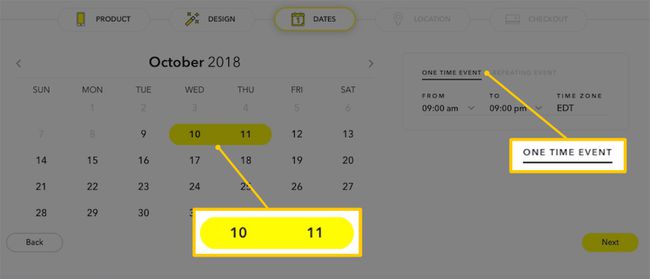
Jika Anda memilih ACARA SATU KALI, filter Anda hanya dapat tersedia selama maksimal dua hari mulai dari hari Anda membuatnya dan hingga empat hari kemudian. Jika Anda memilih ACARA BERULANG, Anda dapat membuatnya berulang setiap hari atau setiap minggu.
Anda juga dapat memilih waktu dalam sehari yang Anda inginkan agar filter tersedia, zona waktu, dan hari dalam seminggu untuk acara mingguan berulang. Pilih yang kuning Lanjut tombol ketika Anda selesai untuk pindah ke halaman lokasi.
Tetapkan Lokasi Filter Anda
Filter Anda hanya dapat diakses dari lokasi geografis tertentu dan selalu dapat diakses oleh publik. Ini berarti Anda tidak dapat memilih dan memilih teman yang Anda inginkan untuk dapat menggunakan filter. Siapa pun yang memotret dari dalam batas lokasi yang Anda tetapkan untuk filter Anda akan dapat menggunakannya.
Masukkan alamat lokasi Anda di bidang alamat dan pilih yang benar dari menu tarik-turun. Pagar persegi standar (dikenal sebagai Anda Geofence) akan muncul di sekitar lokasi alamat Anda. Anda dapat memilih titik melingkar mana saja dan menyeretnya untuk membentuk kembali atau memperluas Geofence Anda.
Setelah selesai, pilih yang kuning Periksa tombol di kanan bawah layar. Snapchat mungkin meminta Anda untuk mengonfirmasi bahwa Geofence Anda sudah terpasang dengan benar.
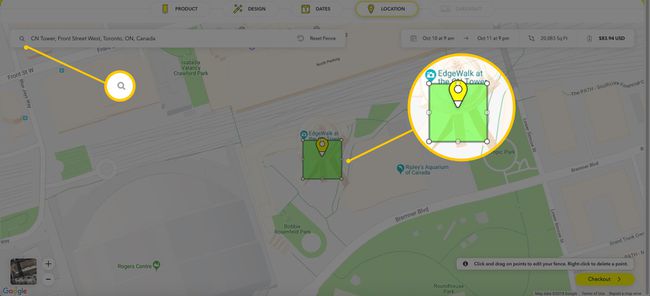
Jika Anda ingin filter Anda hanya dapat diakses oleh sekelompok orang tertentu, coba atur Geofence Anda ke ukuran sekecil mungkin (20.000 kaki persegi) dan memposisikannya di lokasi ideal Anda seakurat mungkin. Ini tidak menjamin bahwa orang asing tidak akan melihat atau menggunakan filter Anda, terutama jika area yang dicakup filter Anda mencakup tempat atau ruang publik, tetapi itu pasti akan membantu meminimalkannya.
Lihat dan Bayar Filter Anda
Di halaman checkout, Anda akan melihat ringkasan pesanan Anda. Anda mungkin ingin memilih Gabung jika Anda belum masuk ke akun Anda, meskipun tidak perlu menyelesaikan pesanan Anda.
Masukkan kontak email Anda, detail filter, dan informasi pembayaran di bidang yang diberikan. Saat ini, Snapchat hanya menerima pembayaran dengan kartu kredit.
Periksalah kotak centang yang mengatakan Anda telah membaca Kebijakan Privasi Snapchat dan pilih yang kuning Kirim agar filter Anda ditinjau dan dipublikasikan.

Cara Membuat Filter Snapchat di Aplikasi
Buka aplikasi Snapchat di perangkat iOS atau Android Anda dan, jika perlu, masuk ke akun Anda. Ketuk Anda Bitmoji atau ikon profil di sudut kanan atas layar untuk mengakses profil Anda.
Selanjutnya, ketuk ikon roda gigi di kanan atas untuk mengakses pengaturan Anda. Lalu ketuk Filter & Lensa > Memulai! > Saring.
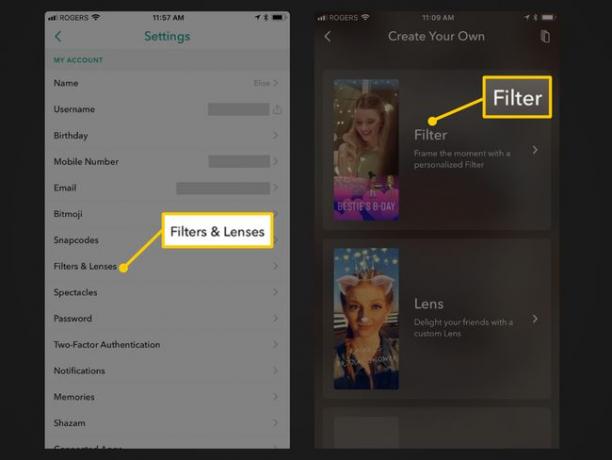
Pilih Desain Tema dan Sesuaikan
Pilih tema dari Dalam rangka apa? tab diikuti oleh desain tema. Desain tema akan dimuat sebagai pratinjau. Anda dapat mengetuk x di kiri atas untuk kembali dan melihat pratinjau desain lainnya.
Coba ketuk berbagai elemen desain di pratinjau, seperti teks, untuk membuka beberapa opsi pengeditan. (Tidak semua elemen dapat diedit, seperti grafik gambar tertentu.) Anda juga dapat mengetuk dan menahan jari pada elemen untuk menyeret dan menjatuhkannya ke area yang berbeda, atau cubitkan jari telunjuk dan ibu jari Anda untuk memperluas dan mengecilkan ukurannya.
Ketuk pada ikon T di kanan atas untuk menambahkan teks Anda sendiri atau ikon stiker untuk menambahkan emoji.
Saat Anda puas dengan desain filter Anda, ketuk hijau Tanda cek tombol di kanan bawah.
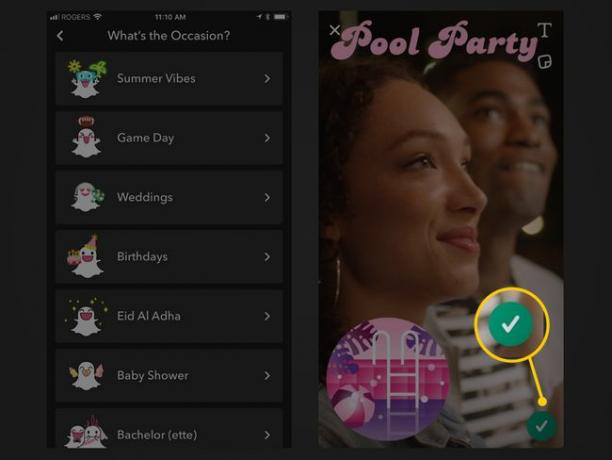
Atur Periode Waktu Filter Anda
Pada tab berikut, ketuk Waktu mulai dan Akhir waktu untuk memilih periode waktu untuk filter Anda menggunakan tanggal dan waktu bergulir di bagian bawah.
Tidak seperti mengatur periode waktu filter Anda dari Snapchat.com, melakukannya dari aplikasi memungkinkan Anda mengaturnya untuk jangka waktu lebih lama dari dua hari. Namun Anda tidak dapat memilih acara berulang seperti yang Anda bisa di Snapchat.com.
Ketuk hijau Melanjutkan tombol saat Anda selesai.
Tetapkan Lokasi Filter Anda
Pada tab lokasi berikutnya, gunakan bidang di bagian atas untuk mengetikkan alamat dan pilih alamat yang benar yang secara otomatis muncul di menu tarik-turun. Anda akan melihat pagar persegi default muncul di lokasi Anda. Ketuk sudut melingkar mana pun untuk menarik dan melepaskan pagar Anda ke dalam bentuk atau ukuran yang Anda inginkan.
Ketuk hijau Melanjutkan tombol ketika Anda selesai untuk pergi ke checkout.
Checkout dan Bayar Filter Anda
Pada tab terakhir, Anda akan melihat ringkasan pesanan untuk filter Anda. Jika Anda ingin menyelesaikan pembelian Anda nanti, Anda dapat mengklik x di kanan atas untuk menyimpan pesanan Anda dan kembali lagi lain waktu.
Secara opsional, ketuk Tambahkan Geostory untuk membuat dan menamai acara Geostory Anda. Geostory hanyalah kumpulan cerita di lokasi tertentu yang dapat ditambahkan oleh siapa pun saat berada di lokasi tersebut.
Jika semuanya terlihat bagus di ringkasan pesanan Anda, ketuk hijau Pembelian untuk mengirimkan filter Anda untuk ditinjau dan membayarnya.
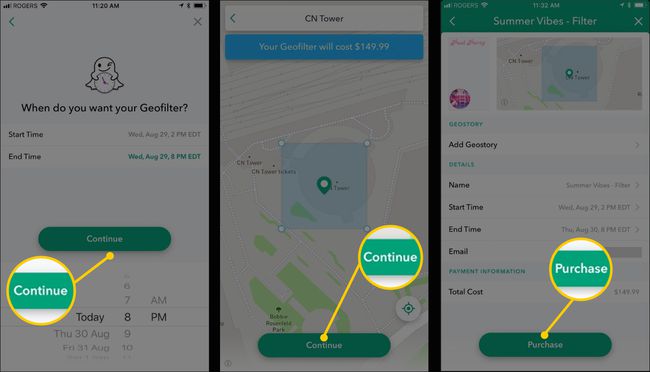
Perhatikan bahwa filter berbeda dari lensa. Meskipun beberapa orang mungkin mencampuradukkan istilah dan menggunakan kata "filter" ketika merujuk ke lensa, secara teknis itu bukan hal yang sama.
